قالب موقع فريق حسابات SharePoint الدائنة هو موقع فريق مدعوم من Microsoft Syntex ويأتي مع عدة عينات من الصفحات التي تم ملءها مسبقا وموجهة مسبقا لمنح فريق الحسابات الدائنة نقطة بداية جيدة وتكون بمثابة الصفحة الرئيسية الداخلية الخاصة بهم. يأتي القالب أيضا مع برنامج تعليمي تم إنشاؤه مسبقا وبعض النماذج والتدفقات الراسخة المصممة لمساعدة فريقك على البدء في Microsoft Syntex.
ملاحظة: يجب أن تكون مستخدم Syntex مرخصا لعرض قالب الموقع هذا وتطبيقه.
استخدم قالب موقع الحسابات الدائنة حتى يتمكن الموظفون من إدارة أوامر الشراء ومعالجتها وتتبعها، واستخراج المعلومات الرئيسية من الفواتير باستخدام نموذج فاتورة تم إنشاؤه مسبقا، ثم استخدام مكتبات المستندات المكونة مسبقا المتوفرة لتخزين كل شيء. استخدم Microsoft Syntex لتنظيم الملفات وتصنيفها واستخدام الموقع لمشاركة المعلومات المهمة، مثل تحديثات الاتفاقيات أو النهج الجديدة.
في هذه المقالة، نشارك العناصر الموجودة في قالب موقع فريق الحسابات الدائنة ونناقش كيف يمكنك تخصيص الموقع لجعله خاصا بك.
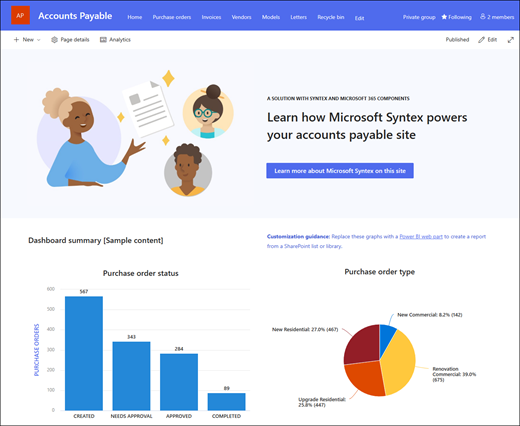
ميزات الموقع
-
موقع قابل للتخصيص يأتي مملوءا مسبقا بالصور وأجزاء الويب والمحتوى الذي يهدف إلى إلهام محرري المواقع عند إجراء تخصيصات لتناسب حاجة فريقك.
-
استخراج المعلومات الرئيسية من المستندات باستخدام نماذج الذكاء الاصطناعي مسبقة الإنشاء أو مخصصة باستخدام Microsoft Syntex. يتضمن البرنامج التعليمي لتوفير بعض الأفكار حول كيفية استخدام الموقع مع Microsoft Syntex.
-
أدخل أوامر الشراء والفواتير والموردين الحاليين وتعقبها ووضح حالتهم باستخدام القوائم المتوفرة أو استخدم قائمة Microsoft لإنشاء قائمة خاصة بك.
ملاحظات:
-
يتم تقديم بعض الوظائف تدريجيا للمؤسسات التي اختارت برنامج الإصدار المستهدف. وهذا يعني أنك قد لا ترى هذه الميزة بعد، أو قد تبدو مختلفة عما هو موضح في مقالات التعليمات.
-
عند تطبيق قالب على موقع موجود، لن يتم دمج المحتوى تلقائيا مع القالب الجديد. بدلا من ذلك، سيتم تخزين المحتوى الموجود كصفحة مكررة في محتويات الموقع.
أولا، اتبع إرشادات حول كيفية إضافة قالب موقع إلى موقع SharePoint جديد أو موجود.
ملاحظة: يجب أن يكون لديك أذونات إنشاء الموقع لإضافة هذا القالب إلى موقعك.
استكشف محتوى الموقع وأجزاء الويب والصفحات التي تم ملؤها مسبقا وقرر تخصيصات الموقع التي ستكون ضرورية للتوافق مع العلامة التجارية لمؤسستك وصوتها وهدفها التجاري العام.
صفحات الموقع التي تم ملؤها مسبقا:
-
الصفحة الرئيسية - توفر وتنتقل إلى الزوار حيث يمكنهم مراجعة حالة أوامر الشراء والفواتير، والاطلاع على المواعيد النهائية القادمة، والوصول إلى الموارد والمعلومات المفيدة حول النهج والإجراءات.
-
أوامر الشراء - تعقب أوامر الشراء المرسلة وحالتها ومعلومات المورد المصاحبة لها.
-
الفواتير - تعقب الفواتير المرسلة وحالتها ومبلغها ومعلومات المورد المصاحبة لها.
-
الموردون - تعقب الموردين المعتمدين أو في انتظار الموافقة إلى جانب معلومات الاتصال الخاصة بهم.
-
النماذج - تخزين مكتبة من النماذج لاستخراج بيانات التعريف وتصنيف المعلومات من المستندات باستخدام Microsoft Syntex. يأتي مع نموذج منسق مسبقا لمعالجة الفواتير ومعالجة الإيصالات.
-
الرسائل - استخدم هذه المكتبة التي تم إنشاؤها مسبقا لتخزين المستندات المهمة وفهرستها.
-
سلة المحذوفات - توفر الوصول إلى محتوى الفريق الذي تم تجاهله مؤخرا.
بمجرد إضافة قالب موقع فريق الحسابات الدائنة، حان الوقت لتخصيصه وجعله خاصا بك.
ملاحظة: لتحرير موقع SharePoint، يجب أن تكون مالك موقع أو عضوا في الموقع.
|
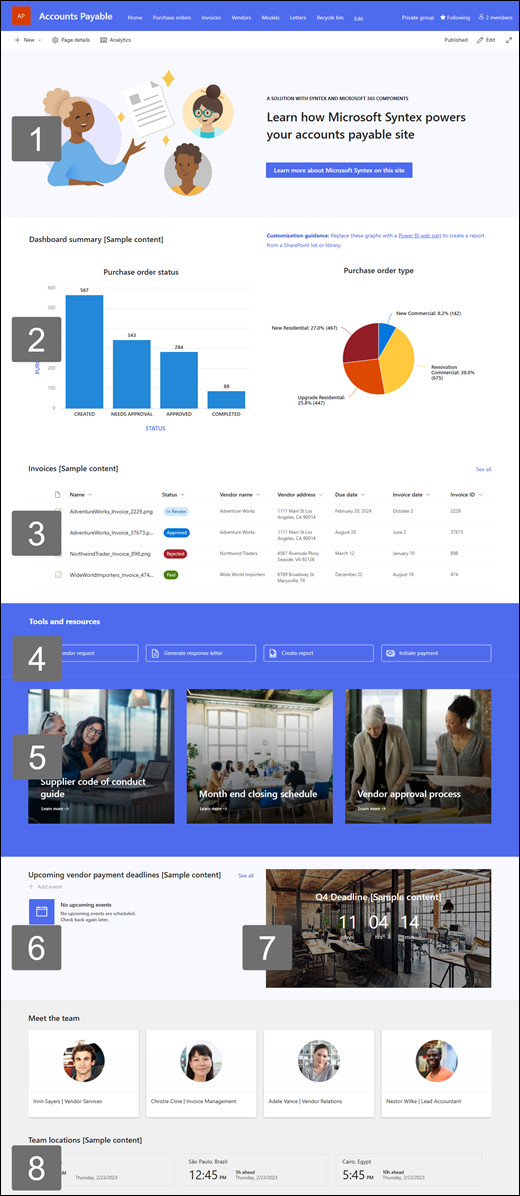 |
قم بتخصيص مظهر موقعك والتنقل في الموقع وأجزاء الويب والمحتوى ليناسب احتياجات المشاهدين والمؤسسة. عند إجراء التخصيصات، تأكد من أن الموقع في وضع التحرير عن طريق تحديد تحرير في أعلى يمين الموقع. أثناء العمل، احفظ كمسودة، أو أعد نشر التغييرات لجعل عمليات التحرير مرئية للمشاهدين.
1. استخدام أجزاء ويب النص والصورة لتوفير محتوى جذاب
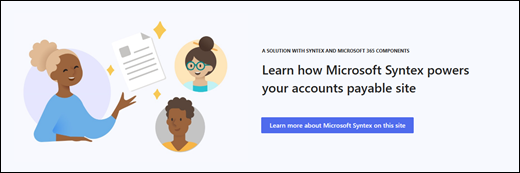
-
ابدأ بتحديد جزء ويب Text وحدد Edit web part

-
قم بتحرير النص مباشرة في جزء ويب.
-
حدد جزء ويب الصورة واختر تحرير جزء ويب

-
حدد تغيير وحدد مصدر صورة.
-
بمجرد اختيار صورتك، حدد إدراج.
تعرف على المزيد حول تحرير أجزاء ويب النصوالصورة.
2. استخدم جزء ويب "المخطط السريع" لإضافة مخططات بسيطة وأساسية إلى صفحتك.
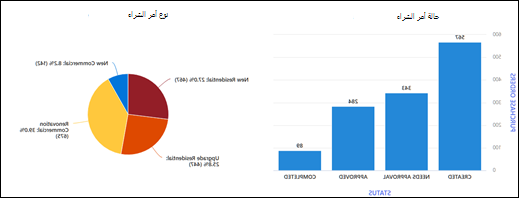
-
ابدأ بتحديد جزء ويب المخطط السريع وحدد تحرير جزء ويب

-
حدد نوع مخطط في الخيارات التي تناسب بياناتك على أفضل نحو.
-
في قسم البيانات ، أدخل بياناتك يدويا، أو احصل على البيانات من قائمة أو مكتبة SharePoint موجودة.
-
استمر في تنسيق المخطط عن طريق تعيين نقاط البيانات والتخطيط والقيم.
تعرف على المزيد حول تحرير جزء ويب "المخطط السريع".
3. استخدام جزء ويب مكتبة المستندات لتوفير الوصول السريع إلى قوالب العقد والمستندات
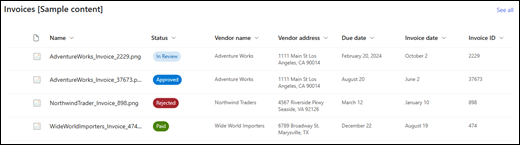
-
لتغيير طريقة العرض أو مصدر المجلد لجزء ويب مكتبة المستندات، حدد تحرير جزء ويب

-
لتحرير مجلدات مكتبة المستندات والتسميات والمحتوى، انتقل إلى المكتبة في محتوى الموقع، وقم بإجراء عمليات التحرير، ثم ترى تحديث المحتوى في جزء ويب.
تعرف على المزيد حول تحرير جزء ويب مكتبة المستندات.
4. استخدم جزء ويب الارتباطات السريعة لتوفير وصول سريع إلى الموارد.

-
حدد جزء ويب الارتباطات السريعة واختر تحرير جزء ويب

-
قم بتحرير الارتباط والعنوان والأيقونة والوصف إذا لزم الأمر.
-
لإضافة ارتباط، حدد + إضافة ارتباطات.
راجع أنواعا مختلفة من التخطيطات وخيارات التحرير لجزء ويب الارتباطات السريعة.
5. استخدم جزء ويب Hero لتسليط الضوء على النهج والتحديثات والموارد المفيدة الأخرى المهمة
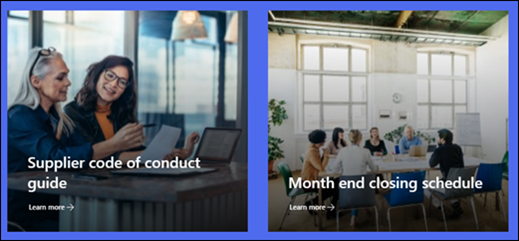
-
ابدأ بتحديد جزء الويب Hero وحدد Edit web part

-
ثم حدد خيارات الطبقةوالتجانب التي تناسب احتياجات المؤسسة على أفضل نحو.
اطلع على تخطيطات مختلفة وتعرف على المزيد حول تحرير جزء ويب Hero.
6. استخدم جزء ويب الأحداث لعرض الأحداث القادمة.
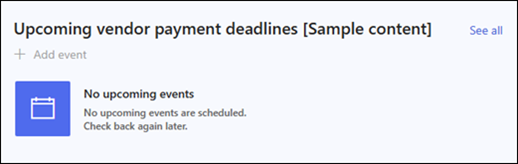
-
حدد جزء ويب الأحداث واختر تحرير جزء ويب

-
لإضافة أحداث أو تحريرها في جزء ويب الحدث، انتقل إلى جزء ويب الحدث وحدد + إضافة حدث.
تعرف على المزيد حول استخدام جزء ويب الأحداث وتحريره.
7. استخدم جزء ويب وقت العد التنازلي لعرض العد التنازلي لحدث.
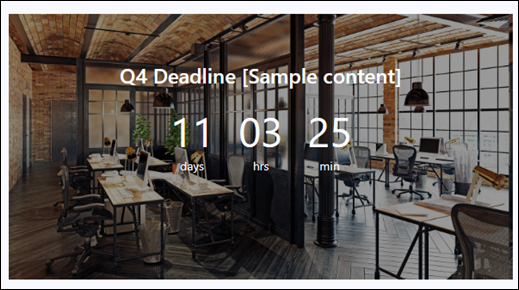
-
حدد جزء ويب العد التنازلي واختر تحرير جزء ويب

-
أدخل تاريخ الحدث ووقته واختر خياراتك.
-
أضف ارتباط استدعاء إلى الإجراء وصورة خلفية ليتم عرضها مع المؤقت.
تعرف على المزيد حول إضافة مؤقت العد التنازلي عن طريق زيارة جزء ويب عداد الوقت التنازلي.
8. استخدم جزء ويب الساعة العالمية لإظهار المناطق الزمنية من جميع أنحاء العالم.

-
بعد إدخال وضع التحرير، أضف موقعا.
-
حدد جزء ويب الساعة العالمية واختر تحرير جزء ويب

-
اختر تنسيق التاريخ والوقت واعرض يوم الأسبوع.
تعرف على المزيد حول استخدام جزء ويب الساعة العالمية.
تخصيص الصفحات التالية داخل الموقع
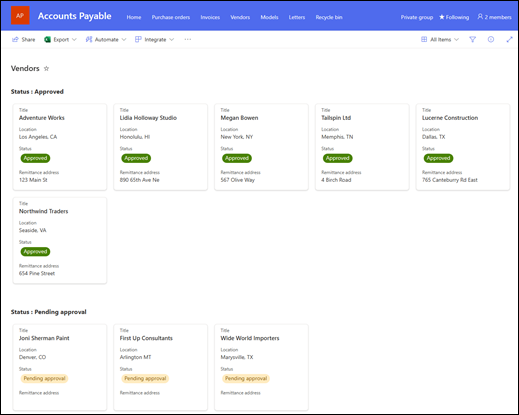
-
أوامر الشراء - تعقب أوامر الشراء المرسلة بين عملائك ومؤسستك. قم بتحرير مكتبة المستندات عن طريق تحديث أسماء المجلداتوتحميل الموارد.
-
الفواتير- استخدم قالب فاتورة متوفرا أو قم بتخزين القوالب المخصصة التي يمكن لفريق الحسابات الدائنة الوصول إليها بسهولة. قم بتحرير مكتبة المستندات عن طريق تحديث أسماء المجلداتوتحميل الموارد.
-
الموردين - استخدم قائمة ما قبل البناء لتتبع الموردين الحاليين وحالتهم. تخصيص هذه القائمة عن طريق تحرير قالب القائمة.
-
النماذج - استخدم نماذج العينة المكونة مسبقا لاستخراج المعلومات وتصنيفها من المستندات. يأتي مع نموذجين تم إنشاؤها مسبقا. تعرف على المزيد حول استخدام Microsoft Syntex هنا.
-
الرسائل - تخزين المستندات المهمة المستخدمة للتواصل مع الموردين وداخل مؤسستك. قم بتحرير مكتبة المستندات عن طريق تحديث أسماء المجلداتوتحميل الموارد.
تخصيص الشكل والتنقل في الموقع
قبل مشاركة موقعك مع الآخرين، ضع اللمسات الأخيرة على موقعك من خلال التأكد من أن المستخدمين يمكنهم العثور على الموقع، والتنقل عبر الارتباطات والصفحات بسهولة، والوصول بسرعة إلى المحتوى على الموقع.
-
تحرير مكتبات المستندات عن طريق تحديث أسماء المجلداتوتحميل الموارد.
-
يمكنك تغيير مظهر موقعك من خلال تخصيص النسق والشعار وتخطيطات الرأس ومظهر موقعك.
-
إضافة صفحات إلى هذا الموقع أو التنقل في الموقع أو إزالتها لاستيعاب المحتوى الموجود.
-
اختر إقران هذا الموقع بموقع مركز داخل مؤسستك، أو أضف هذا الموقع إلى تنقل موقع مركز موجود إذا لزم الأمر.
Microsoft 365 قم بتجميع مواقع الفرق المتصلة
بالنسبة لمواقع Teams التي تشكل جزءا من مجموعة Microsoft 365، ستؤدي إضافة مستخدمين إلى المجموعة إلى منحهم حق الوصول إلى الموقع، إلى جانب موارد المجموعة الإضافية مثل التقويمات والمحادثات. يمكنك أيضا مشاركة الموقع مع المستخدمين دون إضافتهم إلى مجموعتك Microsoft 365. سيؤدي ذلك إلى منحهم حق الوصول إلى الموقع، ولكن ليس موارد المجموعة الأخرى مثل التقويمات والمحادثات.
-
حدد الإعدادات ثم أذونات الموقع.

-
حدد إضافة أعضاء ثم أضف أعضاء إلى المجموعة.
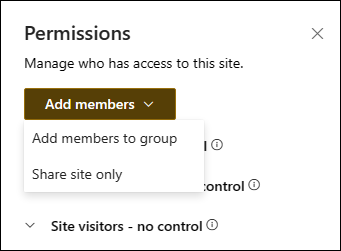
-
حدد إضافة أعضاء.
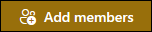
-
أدخل اسم (أسماء) جميع المستخدمين الذين تريد إضافتهم إلى المجموعة، ثم حدد أذوناتهم (العضو، المالك).
-
حدد حفظ.
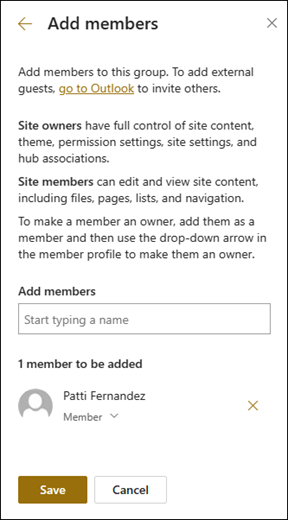
تعرف على المزيد حول إدارة إعدادات موقع الفريق ومعلومات الموقع والأذونات.
-
حدد الإعدادات ثم أذونات الموقع.

-
حدد إضافة أعضاء ثم مشاركة الموقع فقط.
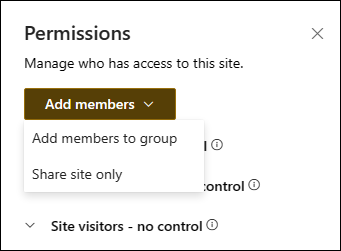
-
أدخل اسم (أسماء) جميع المستخدمين الذين تريد منحهم حق الوصول إلى محتوى الموقع وحدد مستوى التحكم الخاص بهم (القراءة، التحرير، التحكم الكامل).
-
أدخل رسالة اختيارية لإرسالها مع إعلام البريد الإلكتروني الذي سيتم إرسالها عند مشاركة الموقع، أو قم بإلغاء تحديد خانة اختيار "إرسال بريد إلكتروني " إذا كنت لا تريد إرسال رسالة بريد إلكتروني.
-
حدد إضافة.
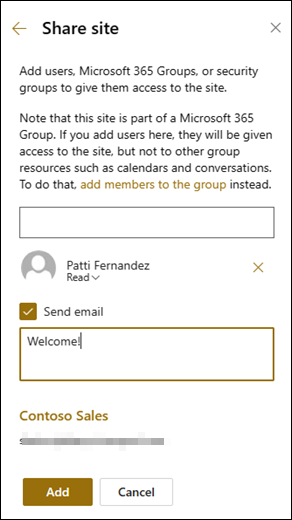
بعد إنشاء موقعك وتشغيله، فإن المرحلة المهمة التالية هي الحفاظ على محتوى الموقع. تأكد من أن لديك خطة للحفاظ على تحديث المحتوى وأجزاء الويب.
أفضل ممارسات صيانة الموقع:
-
التخطيط لصيانة الموقع - وضع جدول زمني لمراجعة محتوى الموقع كلما لزم الأمر لضمان أن المحتوى لا يزال دقيقا وملائما.
-
نشر الأخبار بانتظام - توزيع أحدث الإعلانات والمعلومات والحالة عبر المؤسسة. تعرف على كيفية إضافة منشور أخبار على موقع فريق أو موقع اتصال، واعرض على الآخرين الذين سينشرون إعلانات كيف يمكنهم استخدام أخبار SharePoint.
-
التحقق من الارتباطات وأجزاء الويب - حافظ على تحديث الارتباطات وأجزاء الويب للتأكد من أنك تستفيد من القيمة الكاملة لموقعك.
-
استخدم التحليلات لتحسين التفاعل - عرض استخدام الموقع باستخدام تقرير بيانات الاستخدامالمضمن للحصول على معلومات حول المحتوى الشائع وزيارات المواقع والمزيد.
-
مراجعة إعدادات الموقع بشكل دوري - بمجرد إنشاء موقع في SharePoint، يمكنك إجراء تغييرات على الإعدادات ومعلومات الموقع والأذونات الخاصة بالموقع.
المزيد من موارد التخصيص
تعرف على المزيد حول تخطيط مواقع SharePoint وبناهاوصيانتها.
راجع المزيد من قوالب موقع SharePoint.










